苹果手机录视频怎么调声音 iPhone手机录制视频声音丢失怎么办
日期: 来源:小麦安卓网
苹果手机作为一款备受欢迎的智能手机,拥有出色的拍摄功能,可以轻松录制高清视频,有时候在录制视频的过程中可能会遇到声音丢失的问题,让人感到困惑和烦恼。当iPhone手机录制视频声音丢失时,我们应该如何解决这个问题呢?接下来我们将探讨一些方法来帮助您调整iPhone手机录制视频的声音,让您拍摄的视频更加完美和生动。
iPhone手机录制视频声音丢失怎么办
具体步骤:
1.从屏幕右上角往下拉,调出控制中心。
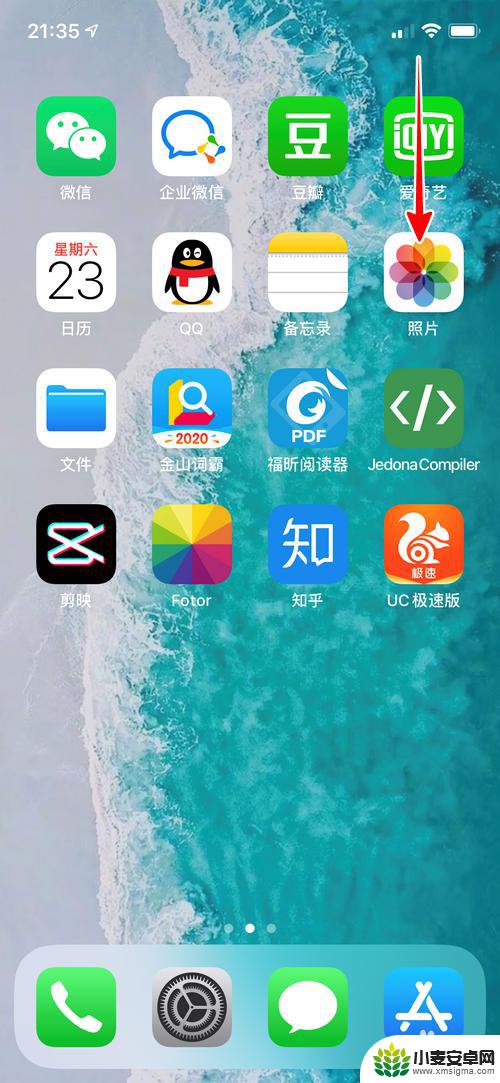
2.在控制中心长按录屏按钮。
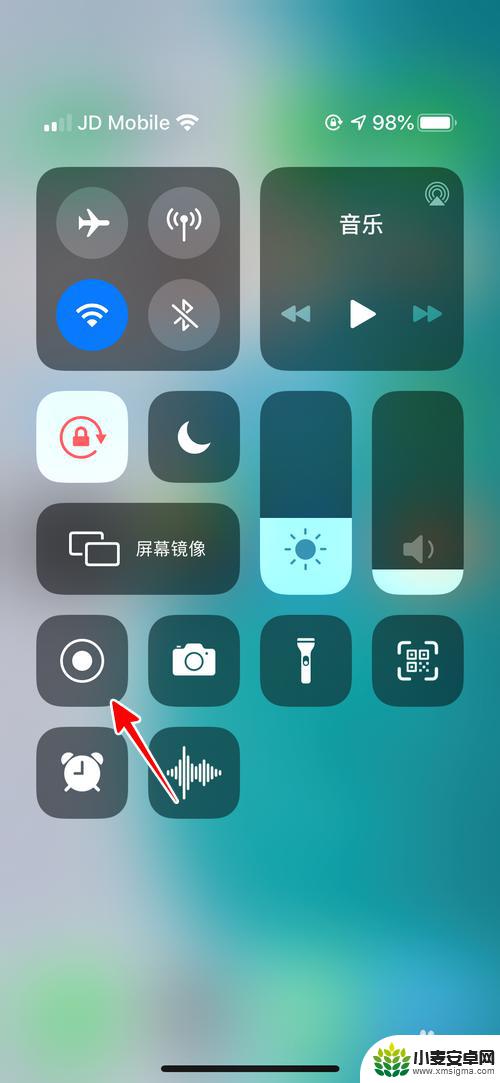
3.再点击打开“麦克风”。
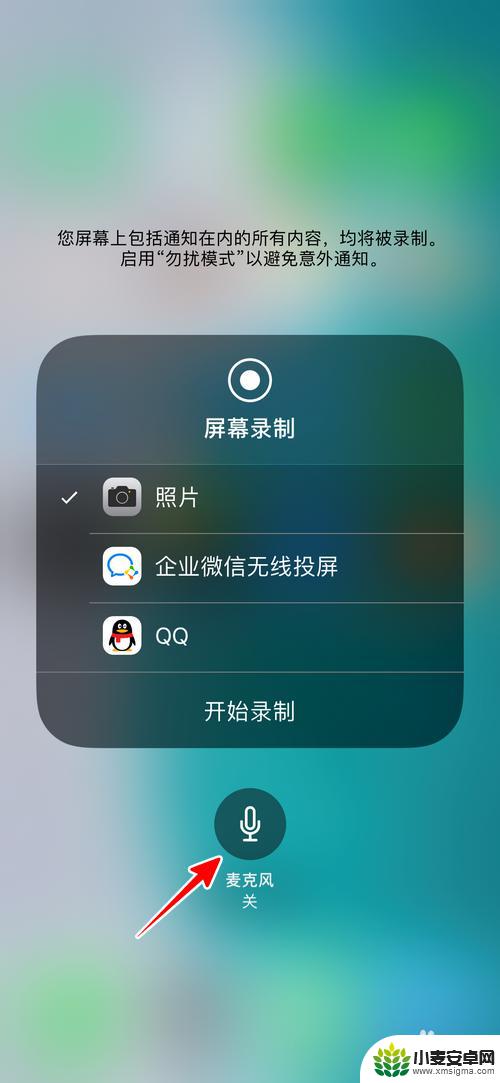
4.点击“开始录制”。
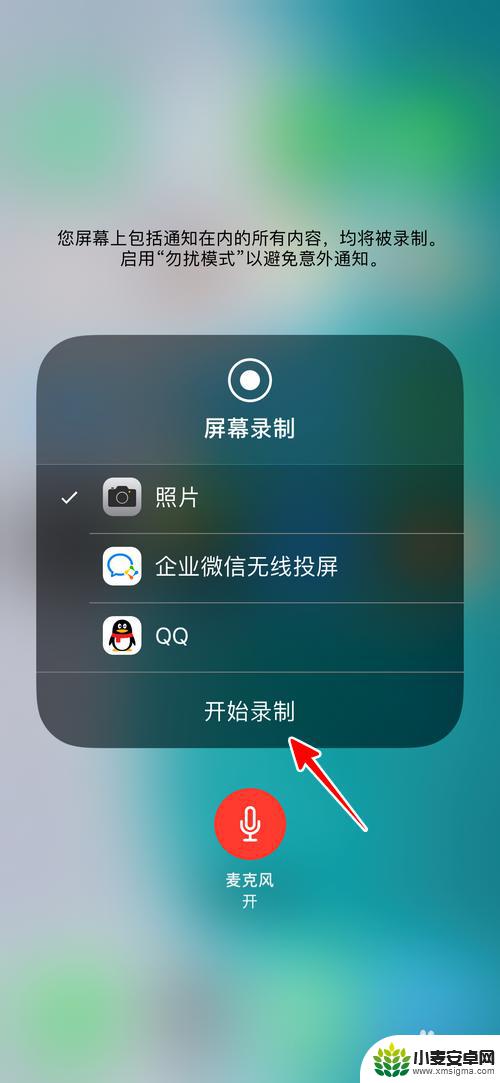
5.接着在控制中心的空白处点击,以便将其隐藏。
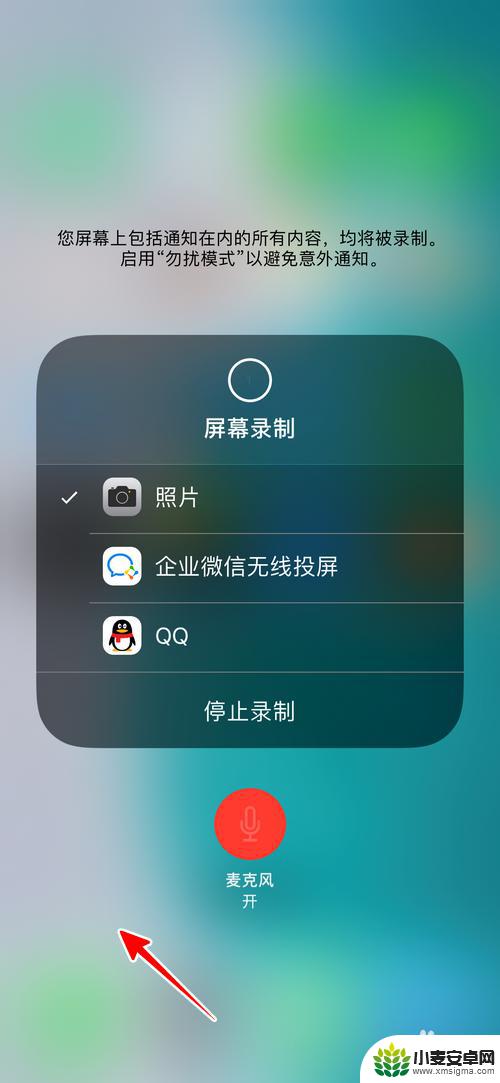
6.这时,我们再去进行屏幕录制,就会发现录好的视频已经有声音了。
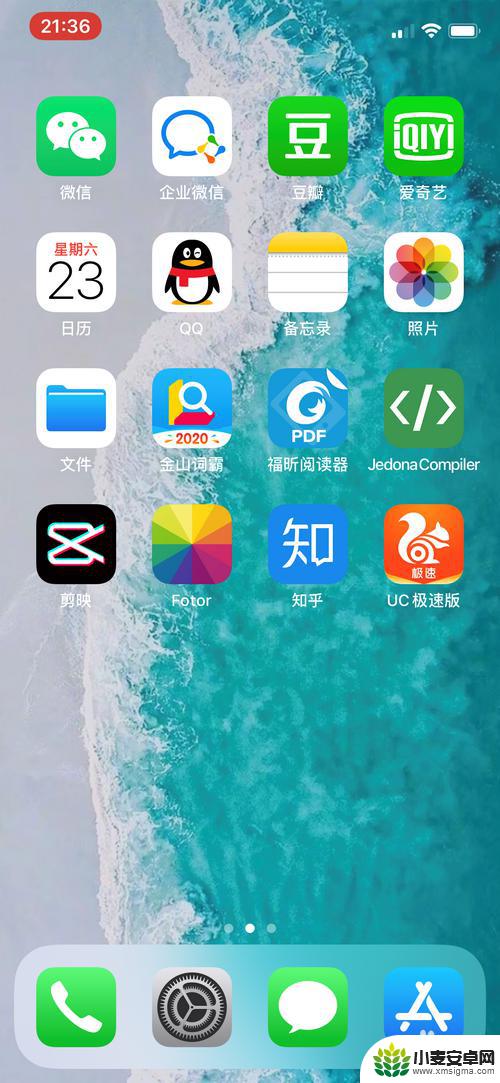
7.总结
1、从屏幕右上角往下拉
2、调出控制中心后,长按录屏按钮
3、点击打开“麦克风”
4、点击“开始录制”
5、在空白处点击隐藏控制中心
6、这时再去录屏即可有声音
以上就是关于苹果手机录视频怎么调声音的全部内容,有出现相同情况的用户就可以按照小编的方法了来解决了。
相关教程
-
iphone录屏微信视频怎么录声音 苹果手机微信录屏视频声音不清晰怎么处理
-
苹果手机怎么录视频有声 iPhone手机录制视频声音消失
-
苹果手机怎么录截屏视频带声音 iPhone手机录制屏幕视频带声音操作步骤
-
手机录视频怎么不录入声音 手机拍视频时如何关闭声音
-
苹果手机微信开视频录屏怎么没声音 苹果手机微信视频录屏声音不录怎么解决
-
华为手机录制视频没有声音怎么办 华为手机录屏没有声音怎么办
-
手机声控拍照怎么操作 手机声控拍照设置步骤
-
vivo如何清理手机内存空间 vivo手机清理干净内存技巧
-
用手机怎么扫描文字成电子版 手机扫描纸质文件制作电子版扫描件
-
华为手机如何开启qq分身 华为手机QQ分身快速设置方法












